方法1
全新安裝好windows10系統後,發現除了回收站圖標,桌面什麼圖標都沒有,怎麼辦呢?
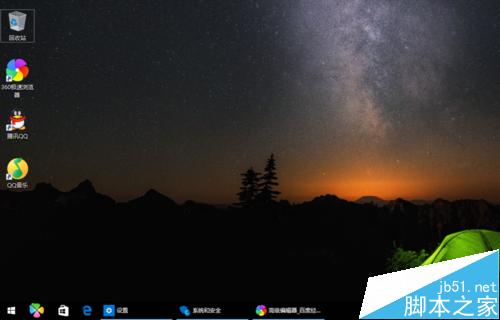
首先在桌面空白處右鍵,選擇“個性化”。
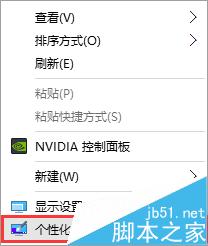
然後會自動跳轉到Win10系統的“設置-背景”對話框,這裡我們稍作調整,切換到第四行的“主題”。
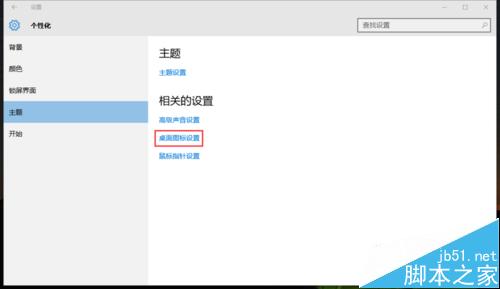
相信很多聰明的小伙伴已經猜到了,接著選擇右側的“桌面圖標設置”。
這時系統會彈出一個對話框,我們勾選想要顯示出來的圖標,然後點擊確定,這些圖標就會在桌面顯示出來了。
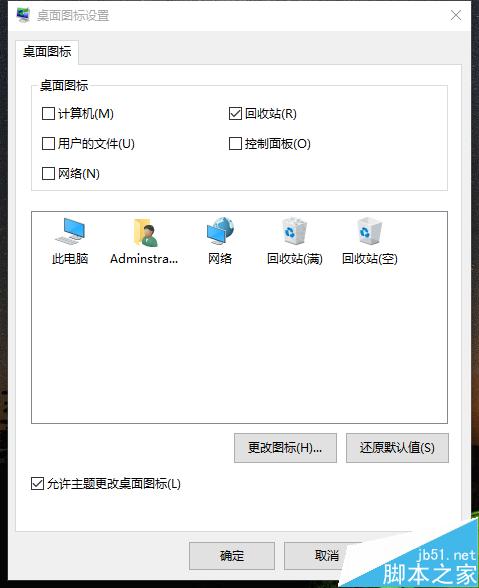
铛铛铛~!桌面圖標全都出來啦!

方法2
還有一種異曲同工的辦法,點擊“開始菜單”——“設置”
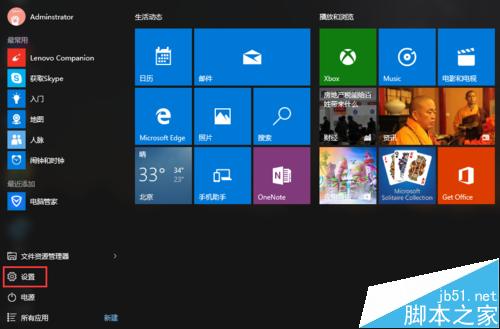
在彈出的對話框裡選擇“個性化”
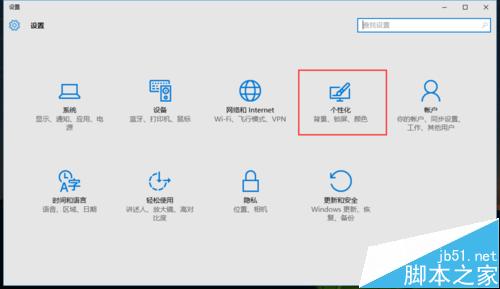
後面的操作方法就和之前一樣了,只是入口不一樣而已^○^
圖標顯示出來啦!

注意事項
勾選好要顯示的圖標後記得點擊“確定”噢!
以上就是在Win10中回收站等桌面圖標不見了的顯示的兩種方法介紹,大家可以選擇任意一種方法進行操作,希望能對大家有所幫助!